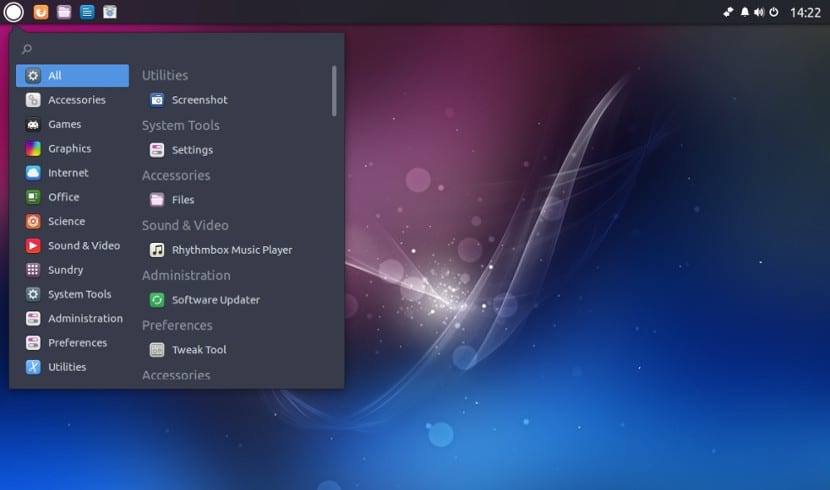
Mặc dù với Ubuntu 17.04, chúng tôi đã có một phiên bản chính thức mới, nhưng đúng là không có nhiều lời bàn tán về nó và thay vào đó là những người dùng đang sử dụng nó và làm việc hàng ngày với máy tính của họ. Đó là lý do tại sao chúng tôi sẽ cho bạn biết một điều cơ bản và đơn giản như thay đổi chủ đề máy tính để bàn. Nó là một cái gì đó đơn giản và cơ bản nhưng đúng là cá nhân Thật khó cho tôi để tìm ra nó vì nó không trực quan như trong Gnome hoặc KDE.
Để thay đổi chủ đề máy tính để bàn hoặc cài đặt một chủ đề mới, trước tiên chúng ta phải có chủ đề mới, về điều này, nếu bạn chưa có, tôi khuyên bạn nên thư mục Gnome-Look, một thư mục nơi bạn sẽ tìm thấy nhiều chủ đề máy tính để bàn miễn phí.
Phương pháp 1: cài đặt bằng thiết bị đầu cuối
Một phương pháp được sử dụng ngày càng nhiều là cài đặt các chủ đề thông qua thiết bị đầu cuối. Trong nhiều hướng dẫn sau cài đặt Bạn sẽ tìm thấy các chủ đề cho Ubuntu, bạn chỉ cần mở thiết bị đầu cuối và viết mã cho Ubuntu Budgie để cài đặt chủ đề. Sau khi nó được cài đặt, chúng ta phải đi đến Raven. Raven là một công cụ phụ mở ra khi chúng ta nhấp vào chuông. Khi chúng ta đã kích hoạt Raven, chúng ta đi đến "bánh xe" bên cạnh "Thông báo". Sau khi nhấn bánh xe, các tùy chọn khác nhau liên quan đến tùy chỉnh sẽ xuất hiện. Trong số đó có chủ đề mà chúng tôi đã cài đặt.
Phương pháp 2: cài đặt thủ công
Đây là phương pháp truyền thống. Đối với điều này, chúng tôi chỉ có giải nén chủ đề đã tải xuống trong thư mục / usr / share / themes. Trong thư mục này là tất cả các chủ đề máy tính để bàn mà Ubuntu Budgie có và chúng tôi có thể thêm vào. Ngoài ra trong / usr / share / icon, chúng ta sẽ tìm thấy các biểu tượng của hệ điều hành mà chúng ta có thể thêm vào đó. Khi chúng ta đã hoàn thành việc này, bây giờ chúng ta phải đi tới Raven, đến bảng điều khiển bên và trong cấu hình, chúng ta phải chọn chủ đề máy tính để bàn mới mà chúng ta đã cài đặt.
Kết luận
Thông thường, như bạn đã thấy, Tùy chỉnh Ubuntu Budgie khá đơn giản, nhưng cũng đúng là điều đó không hề dễ dàng đối với người mới làm quen vì không phải ai cũng biết về Raven hoặc các thư mục lưu trữ các tập tin theme, nhưng trong mọi trường hợp, với các bước này, việc thay đổi rất đơn giản.